Wie kann ich Adressen in Word als Dropdown generieren?
Hi
Ich muss in Word verschiedene Adressen auf einem Dokument schnell anwählen können, eben mit Dropdown. Wie mache ich das?
Besten Dank
3 Antworten
Hallo,
leider habe ich im Moment keine Zeit, dir die Antwort hinzuschreiben, aber wenn ich in den nächsten Tagen dazu komme, mache ich das. Denn das ist schon ein wenig komplizierter – aber auf jeden Fall machbar.
Voraussetzung ist allerdings, dass du mindestens Word 2007 (oder eben neuer) hast. Mit Word 2003 oder älter funktioniert das nicht.
Außerdem kannst du schon mal die Registerkarte Entwicklertools aktivieren. Die wirst du brauchen. Wie das geht steht hier:
Für Word 2010, 2013 oder 2016 Für Word 2007Und noch eine Frage:
Muss später auf der Höhe der Adresse rechts oder links davon im Dokument noch etwas anderes stehen oder bleibt der Raum neben der Adresse im Dokument frei?
Gruß, BerchGerch
Hallo,
so jetzt hier meine Antwort. Ich schreibe dir eine neue, damit ich Bilder einfügen kann.
Schritt 1: Adressen eingeben und als AutoText-Schnellbaustein speichernGib deine erste Adresse in dein Worddokument ein. Markiere dann die gesamte Adresse und wähle im Register Einfügen → Schnellbausteine → AutoText → Auswahl im AutoText-Katalog speichern... (ganz unten) oder drücke einfach Alt + F3.
In dem sich öffenden Fenster gibst du dem Baustein einen aussagekräftigen Namen (am besten den Namen des Adressaten). Den Katalog stellst du auf AutoText. Unter Kategorie klickst du zunächst auf Neue Kategorie erstellen... und nennst diese Adressen, sodass du von nun an die Kategorie Adressen auswählen kannst. Unter Speichern in empfehle ich dir die Einstellung Building Blocks, du kannst aber auch Normal lassen. Unter Optionen stellst du Nur Inhalt einfügen ein. Danach bestätigst du mit OK.

Wiederhole diese Schritte für alle Adressen, die du brauchst, also gib sie alle nach der Reihe in dein Worddokument ein, markiere sie und speichere sie mit den genannten Einstellungen als AutoText-Schnellbaustein in der Kategorie Adressen ab.
Schritt 2: Ein Bausteinkatalog-Inhaltssteuerelement einfügen und mit den Adressen verknüpfenPositioniere nun deinen Cursor an der Stelle im Dokument, an der später die Adresse auftauchen soll, und wähle in der Registerkarte Entwicklertools in der Gruppe Steuerelemente das Bausteinkatalog-Inhaltssteuerelement.

Markiere dann das eingefügte Element und wähle in der Registerkarte Entwicklertools in der Gruppe Steuerelemente die Schaltfläche Eigenschaften.
In dem sich öffenenden Fenster gibst du dem Element einen aussagekräftigen Titel, z. B. Adresse. Unter Sperren würde ich dir hier empfehlen, die Option Das Inhaltssteuerelement kann nicht gelöscht werden zu aktivieren.
Am wichtigsten ist aber, dass du unten den Katalog auf jeden Fall auf AutoText und die Kategorie auf die Kategorie Adressen einstellst, die du eben beim Abspeichern der Adress-Schnellbausteine neu erstellt hast. Dann mit OK bestätigen.

Somit hast du das Baukasten-Inhaltssteuerelement mit den erstellten AutoText-Adressen verknüpft und kannst diese von nun an per Dropdown auswählen.
Übrigens: Wenn du Word das erste Mal wieder beendest, nachdem du deine Adressen als AutoText gespeichert hast, wirst du vermutlich eine Meldung bekommen, in der Word dir mitteilt, dass deine durchgeführten Änderungen Auswirkungen auf die Dokumentvorlage Building Blocks haben (oder eben die Vorlage, in denen du deine AutoText-Adressen über die Einstellung Speichern in gespeichert hast). Word will dabei wissen, ob diese Änderungen gespeichert werden sollen. Das musst du unbedingt mit Speichern beantworten, da Word sonst alle deine AutoText-Adressen wieder verwirft und du müsstest sie alle nochmal abspeichern.

Eine Rückmeldung wäre nett und melde dich bitte bei Fragen!
Gruß, BerchGerch



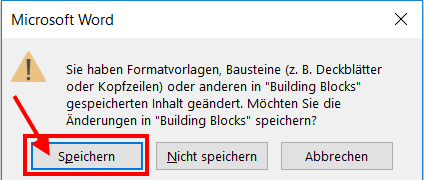
Danke, das ist wirklich auch 6 Jahre später noch hilfreich gewesen... :)
Eine Frage dazu: Ich konnte alles für mein eigenes Word-Dokument anpassen, aber wenn jemand anderes aus meinem Team über seinen Rechner das Dokument öffnet, kann er die Bausteine nicht auswählen, wie ich es kann und bspw. seine Adresse auswählen.
Gibt es hierfür eine Lösung?